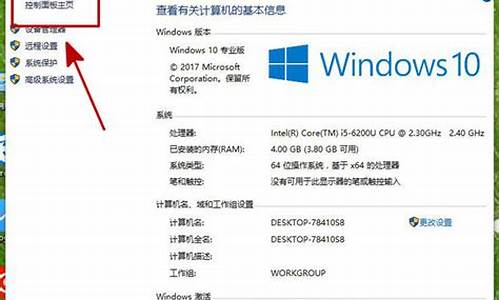朝鲜电脑系统可以叫韩语吗-朝鲜有电脑和手机吗
1.笔记本电脑语言将中文修改为韩文的方法教程
2.怎么在电脑上打出韩文
3.怎么在电脑上输入朝鲜文字?
笔记本电脑语言将中文修改为韩文的方法教程

有人为了更好学习韩语,可以将电脑文字改为韩文。那么win7系统如何将语言中文改为韩文呢?下面我就以笔记本电脑为例子,跟大家分享具体的操作方法吧,希望对大家有所帮助~
笔记本电脑语言将中文修改为韩文的方法
1、按下?Win+R?组合键打开运行,在框中输入:intl.cpl 后点击确定打开语言设置界面
2、在?键盘和语言?选卡下点击?安装/卸载语言...?;
3、点击?安装显示语言?
4、点击?启动Windows Update?;
5、找到朝鲜语语言包并勾选起来,点击确定;
6、等待下载完后点击?安装更新?;
7、安装完成后重启计算机,然后按照步骤一打开?区域和语言?,在?键盘和语言?选卡下将?选择显示语言?下拉菜单中选择 韩文 点击应用并确定即可。
相关阅读:
更改笔记本电脑语言的方法
首先,点击?开始菜单?中的?控制面板?
在?控制面板?窗口中,找到?时钟、语言和区域?下的?更改显示语言?
如果你弹出来的窗口如下,那么恭喜你,你的电脑安装了不止一种显示语言,直接更改即可,在下拉菜单中选择你更换的语言,点击下方的确定,注销一次即可。如果弹出来的窗口不像下方所示,那么也不要着急,下边教你来安装显示语言。
安装显示语言
点击?安装/卸载语言?,当然如果会的朋友,可以直接接入windows更新选项
选择?安装显示语言?
选择?启动windows update?
在弹出的窗口中选择?查看可选更新?,语言包默认为可选更新
下拉,找到语言包更新,选择你希望的语言,这里以英语为示例,勾选之后点击确定
点击确定之后,退出到windows update界面,选择安装更新
等待系统安装更新完成,安装时间与网速有关,快则几分钟而已,但是安装显示语言耗时较长。等待显示语言安装完成之后,可以退到上一步,更改显示语言
怎么在电脑上打出韩文
1、这里以windows 7?为例,点击左下角的键盘,右键设置了:
2、然后在弹出的窗口中点击增加:
3、找到语言列表中的朝鲜语选项,然后点击下方键盘选项的加号,选择IME的选项,再点击下方的确定:
4、最后点击cn,选择键盘选择朝鲜语即可开始使用win7自带的输入法输入韩文了:
怎么在电脑上输入朝鲜文字?
1、在桌面右下角的语言栏上点击鼠标右键,然后在弹出的菜单中选择“设置”。
2、在打开的文本服务和输入语言窗口中点击右下侧的“添加”按钮。
点击添加按钮之后弹出添加输入语言窗口,该窗口中包含了Windows系统系统所有内置的语言服务。在语言列表中找到“朝鲜语(韩国)”一项(按音序排列的,很方便就可以找到)。
3、打开该项下面的子目录,勾选该项子目录下的“Microsoft IME”和“朝鲜语”两项。
4、勾选完成后点击右上角的“确定”。
5、然后点击文本服务和输入语言窗口下方的“确定”。此时系统内置的韩语就被调用出来了。
6、再次点击桌面右下角语言栏中的“CH”按钮。
7、勾选菜单中的“KO 朝鲜语(韩国)”一项。
8、此时的系统的语言输入就变成了韩语的了,而不是中文的了。就直接可以通过键盘输入韩国文字了。
注意事项
如果要韩语键盘,在文本服务和语言输入窗口中删除韩语键盘就可以了。
声明:本站所有文章资源内容,如无特殊说明或标注,均为采集网络资源。如若本站内容侵犯了原著者的合法权益,可联系本站删除。